Wix Bookings: סנכרון יומן Apple שלכם
4 דקות
רוצים לצפות בכל הפגישות העסקיות והאירועים האישיים שלכם במקום אחד? סנכרנו את יומן Wix Bookings עם יומן (iCal) Apple שלכם. כך תוכלו לעקוב אחר לוח הזמנים שלכם, להימנע מהזמנות כפולות (double bookings) ולדאוג להחלפה בעת הצורך.
סרטון הדרכה
אפשר לצפות בסרטון ההדרכה או להמשיך ולקרוא את כל המידע בעמוד זה.
סנכרון Wix Bookings עם יומן Apple שלכם
את הסנכרון של יומן Apple עם Wix Bookings מבצעים מתוך יומן ההזמנות בדאשבורד. יש להקפיד על ההנחיות שמופיעות על המסך, וליצור סיסמה ייעודית לאפליקציה באתר של Apple.
לפני שתתחילו:
ודאו ששדרגתם את האתר שלכם לתוכנית Premium כדי שתוכלו לסנכרן יומנים אישיים עם Wix Bookings.
כדי לסנכרן את Wix Bookings עם יומן Apple שלכם:
- עברו אל Booking Calendar (יומן ההזמנות) בדאשבורד של האתר.
- הקליקו למעלה על Manage (ניהול).
- הקליקו על Sync Personal Calendar (סנכרון היומן האישי).
- הקליקו על Sync ליד Apple Calendar.
- בחרו מה לעשות:
- הקליקו על Generate app-specific password (יצירת סיסמה ספציפית לאפליקציה) וצרו סיסמה חדשה לפי ההנחיות. העתיקו את הסיסמה, חזרו לחלון Wix, והדביקו אותה במקום המתאים.
- הקליקו על I already have have one (כבר יש לי סיסמה) והתחברו.
- הקליקו על Sync (סנכרון).
- ערכו את הגדרות הסנכרון שלכם:
- Import Apple Calendar events (ייבוא אירועים מיומן Apple): הפעילו את המתג כדי להציג אירועים אישיים ביומן ההזמנות ולחסום את הזמינות (למעטא אירועים של יום שלם).
- בחרו אילו יומנים לייבא מהתפריט הנפתח Select calendars to Import.
- (לא חובה) בתצוגת יומן ההזמנות שלכם, סמנו את התיבה Show imported events as 'Busy' (משבצות הזמן של האירועים המיובאים יוצגו בסטטוס 'לא פנוי').
הערה: האירועים המיובאים מוצגים תמיד בתור Busy (לא פנוי) לשותפי העריכה האחרים, בלי חשיפת פרטים.
- Export Booking Calendar events (ייצוא אירועים של יומן ההזמנות): הפעילו את המתג כדי להציג את ההזמנות ואת חלונות הזמן החסומים ביומן האישי שלכם.
- (לא חובה) סמנו את התיבה Sync blocked time (סנכרון הזמן החסום).
- (לא חובה) סמנו את התיבה Hide classes without participants (הסתרת שיעורים ללא משתתפים).
- Import Apple Calendar events (ייבוא אירועים מיומן Apple): הפעילו את המתג כדי להציג אירועים אישיים ביומן ההזמנות ולחסום את הזמינות (למעטא אירועים של יום שלם).
- הקליקו על Save (שמירה).
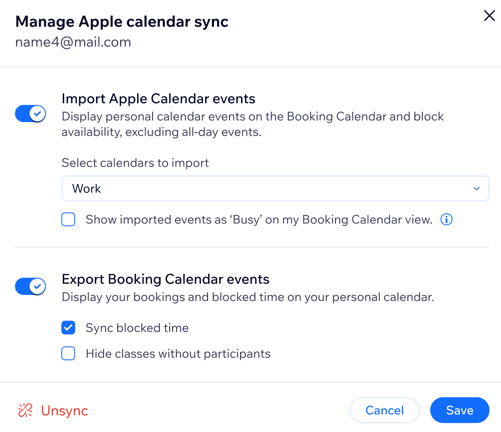
אחרי הסנכרון, הפגישות האישיות שלכם ביומן Apple יחסמו את חלונות הזמן ביומן Bookings. המפגשים שלכם ב-Bookings יוצגו גם ביומן של Apple.
שאלות נפוצות
אנחנו כאן כדי לענות על כל שאלה. הקליקו על השאלות למטה לפרטים נוספים.
איך אנשי הצוות שלי יכולים לסנכרן את Wix Bookings עם יומני Apple שלהם?
קיבלתי הודעת שגיאה שאומרת "sync failed" (הסנכרון נכשל). מה עושים?
מחקתי את החשבון שלי ב-iCloud. איך אוכל לחבר יומן אישי אחר ל-Wix Bookings?
איך מפסיקים את סנכרון היומנים?
פתרון בעיות בסנכרון היומן של Apple
בצעו את השלבים הבאים אם אתם לא מצליחים לסנכרן את יומן Apple שלכם, או אם שמתם לב שחלק מהאירועים לא מופיעים ביומן ההזמנות שלכם.
שלב 1 | אשרו את הסיסמה הספציפית לאפליקציה
שלב 2 | אשרו את חשבון iCal
שלב 3 | בדקו שהיומנים שנבחרו נכונים
שלב 4 | ודאו שהאירוע לא מוגדר כאירוע של יום שלם (All day)
שלב 3 | בדקו אם האירוע נוצר באמצעות אפליקציה אחרת של צד שלישי


 ליד איש הצוות הרלוונטי.
ליד איש הצוות הרלוונטי.

